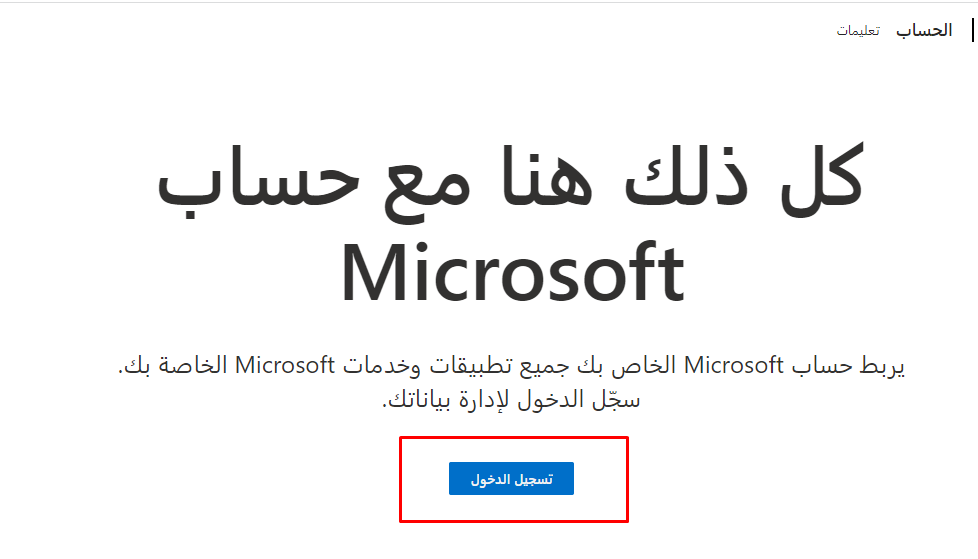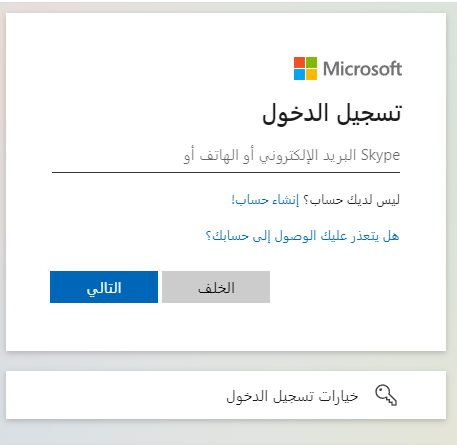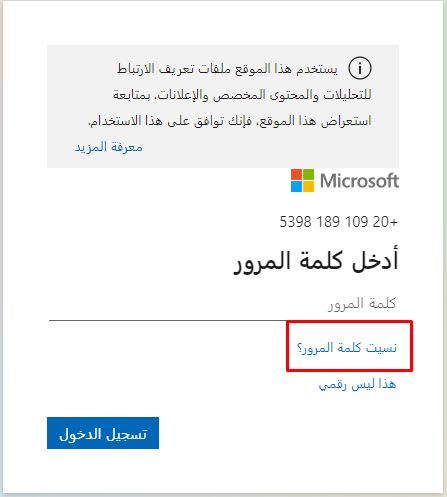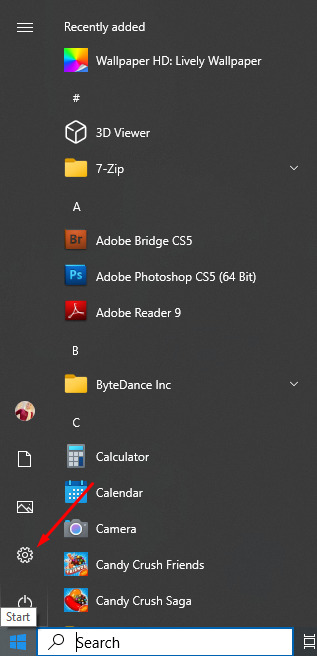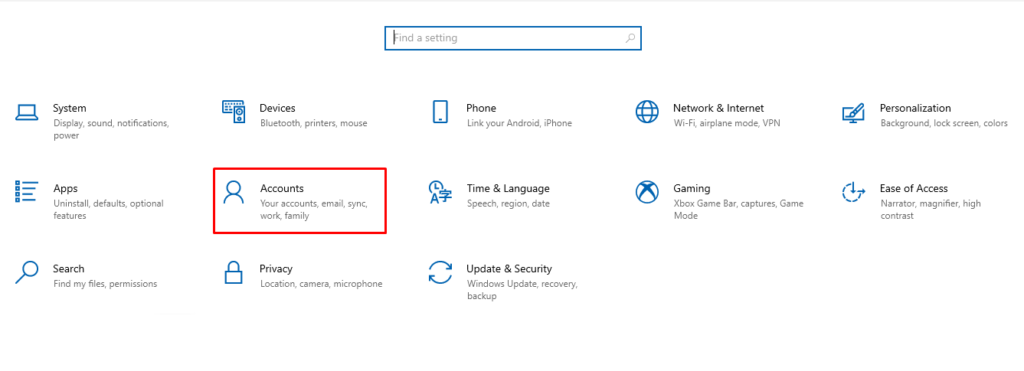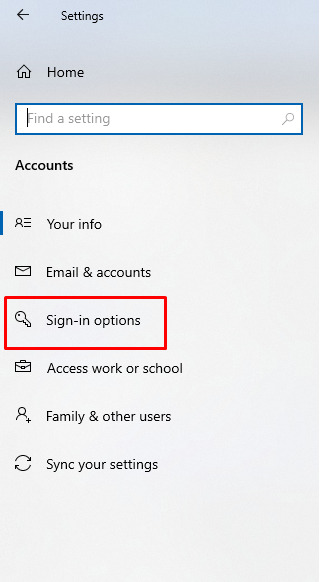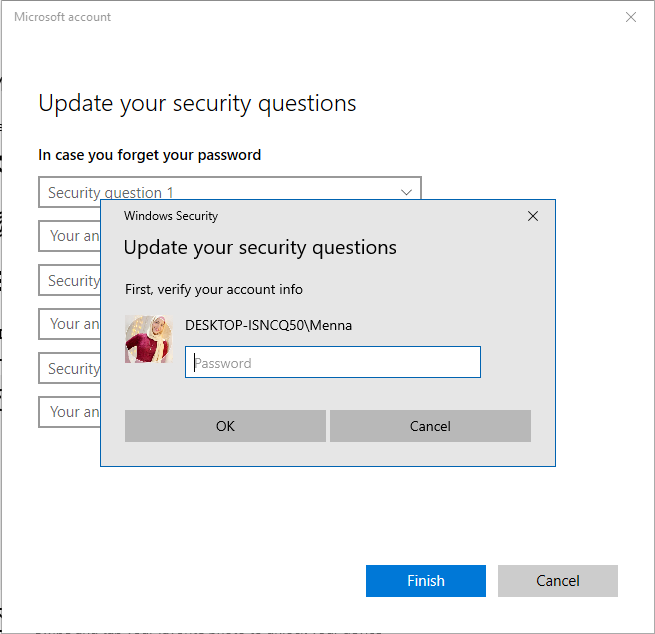ما هي طريقة استرجاع كلمة مرور الويندوز إذا نسيتها؟ جرِّب هذه الحلول الآن
هل فقدت كلمة مرور جهاز الكمبيوتر؟ تعّرف على الحل الآن!
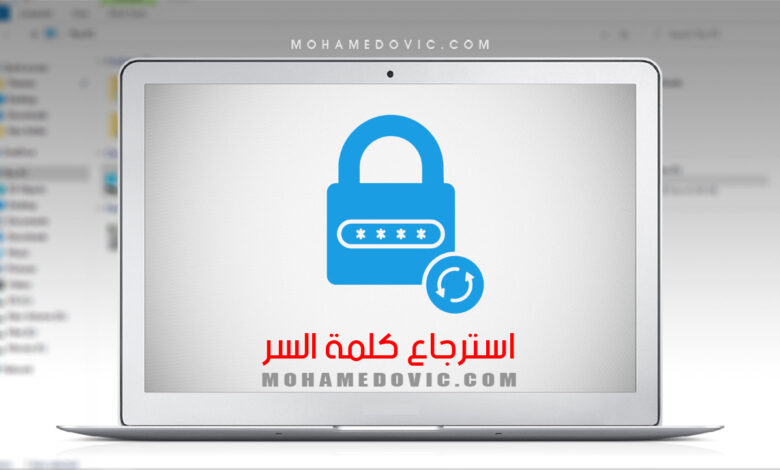
هل أنت شخص كثير النسيان بطبعك؟ هل لا تتذكر دائمًا كلمات السر الخاصة بك لحساباتك؟ هل اختبرت في وقتٍ ما فقدان كلمة السر الخاصة بجهاز الكمبيوتر الخاص بك؟! بالطبع يمُر مُعظمنا بمثل هذه التجارب المُقلقة من وقت لآخر، ولكن اليوم سنتحدث عن فقدان كلمة السر الخاصة بجهاز الكمبيوتر الخاص بك أو اللاب توب وكيفية التعامل في هذا الموقف لتستطيع الدخول إلى جهازك بكل أمان مرة أخرى.
استعادة حساب الويندوز
إذا كنت تستخدم حساب مايكروسوفت ولا تستطيع تذكر كلمة المرور الخاصة بجهاز الكمبيوتر كل ما عليك في هذه الحالة فقط هو الضغط على رابط ‘I forgot my password’ ثم بعد ذلك سيتم سؤالك عن بريدك الإلكتروني، وبُمجرد إدخالك لعنوان بريدك الإلكتروني سيتم إرسال كود تأكيد إما لرقم جوالك أو لبريدك، كل ما عليك الآن هو إدخال الكود المُرسل في خانة كلمة السر أمامك ثم اضغط “انتر”.
الآن سيتم مُطالبتك بإنشاء رمز سري جديد لحسابك على مايكروسوفت، وبمُجرد إدخالك إياه ثم الضغط على ‘Next’ سيتم إرسال رسالة تأكيد مرة أخرى على إيميلك تفيد بأنه تم تعيين كلمة سر جديدة لحساب مايكروسوفت الخاص بك على الويندوز.
في هذه الخطوة يُمكنك الضغط على زر تسجيل الدخول ثم كتابة الرمز السري الجديد الخاص بك، وبهذا سيتم تسجيل دخولك بأمان مرة أخرى إلى الكمبيوتر أو اللاب توب الخاص بك.
استعادة حسابك عبر الإنترنت
إذا واجهت أي مشكلة أو صعوبة في تنفيذ خطوات الطريقة السابقة فيُمكنك في هذه الحالة اختبار هذه الطريقة وبالتأكيد ستُجدي معك نفعًا بلا شك، ولكن في هذه الطريقة ستحتاج إلى جهاز كمبيوتر أو لاب توب آخر ومنه قم بالولوج إلى موقع مايكروسوفت ثم اضغط على ‘تسجيل الدخول’.
- الآن يجب عليك إدخال بريدك الإلكتروني الخاص بحساب مايكروسوفت ثم بعد ذلك سيتوجب عليك إدخال كلمة المرور التي لا تتذكرها.
- قم في هذه الخطوة بالضغط على كلمة ‘forgot password’ وبعد قيامك بهذه الخطوة سيتم طلب إدخالك لبريد إلكتروني آخر ليتم إرسال رمز الدخول عليه، إذا لم يكن لديك بريد إلكتروني آخر فقط قم بإنشاء حساب جديد ثم قم بإدخاله واتبع باقي التعليمات.
- الآن ستجد أنه تم إرسال كود للتفعيل على حساب البريد الإلكتروني البديل، فقط قم بإدخال الكود في المكان المُخصص له ثم قم بالضغط على “التالي”.
- في هذه الخطوة سيتم تحويلك لنافذة أخرى لكي تقوم بتأكيد معلوماتك الشخصية مثل تاريخ ميلادك والاسم والموقع الجغرافي، بعد الانتهاء من ملئها قم بالضغط على “التالي” مرة أخرى.
- سيتوجب عليك في هذه الخطوة كتابة أي رمز سري خاص بحسابك قديم أو أي منتجات قمت بشرائها من حسابك من قبل، حاول التذكر قدر الإمكان ثم اضغط على التالي.
- تتمثل هذه الخطوة الأخيرة في مُطالبتك بكتابة بعض عناوين البريد الإلكتروني الموجودة لديك في حسابك والتي راسلتها من قبل وكذلك كتابة بعض عناوين الرسائل المتبادلة لتأكيد هويتك، قم بملء المطلوب ثم الضغط على “التالي”.
قد لا يتذكر الكثير من المستخدمين المعلومات التي السؤال عنها في كل مرة، وقد يقوم البعض بالخطأ في الإجابة عنها، ولكن لا مشكلة في ذلك؛ فكلما أخطأت أو في حالة أنك لم تقوم بالإجابة عن بعض الأسئلة سيتم طرح المزيد من الأسئلة عليك لكي يتم تأكيد هويتك بكل الطرق المُمكنة. بعد انتهائك من كامل هذه الخطوات سيتم إرسال رابط خاص باسترداد حساب مايكروسوفت الخاص بك الأصلي على عنوان البريد الإلكتروني البديل الذي قمت بإدخاله من قبل، ثم بعد ذلك يُمكنك إعادة تعيين كلمة السر الخاصة بك لحساب مايكروسوفت ثم أخيرًا الانتقال إلى جهازك الكمبيوتر الخاص بك لتسجيل الدخول عليه مرة أخرى.
استعادة الحساب المحلي
يجب عليك التأكد دائمًا من تعيين سؤال الأمان الخاص بك عندما تقوم باستخدام حساب محلي لتسجيل الدخول إلى الكمبيوتر أو اللاب توب الخاص بك، فمن شأن القيام بهذه الخطوة أن تجعل إمكانية تسجيل دخولك لجهازك أيسر كثيرًا في حالة فقدانك لكلمة المرور الخاصة بك وكذلك تُمكنك من استعادة حسابك في التو واللحظة. كما أنه يُمكنك إعداد أكثر من سؤال للأمان، فقط قم باختيار أسئلة الأمان هذه عند قيامك بتعيين كلمة السر لجهازك للمرة الأولى.
في حالة استخدامك لحساب محلي وبالفعل قد قمت من قبل بتعيين وإعداد أسئلة الأمان التي نتحدث عنها وتُريد الآن تغييرها أو إضافة المزيد منها عليك فقط اتباع الخطوات التالية التي سنوضحها بشرح تفصيلي بسيط.
- عليك أولًا الذهاب إلى إعدادات الجهاز عن طريق الضغط على أيقونة الويندوز ثم اختيار > Accounts ثم بعد ذلك > Sign-in options.
- قم الآن بالضغط على Password ثم بعد ذلك > Update your security questions.
- سيتم سؤالك في هذه الخطوة أن تقوم بإدخال كلمة السر الخاصة بحسابك ثم بعد ذلك اختيار الأسئلة التي ترغب بها والإجابة عنها وبعد الانتهاء قم بالضغط على Finish.
إذا لم تتذكر كلمة السر الخاصة بحسابك فيُمكنك في هذه الحالة الضغط على “Reset password” ثم قم باختيار الأسئلة التي قمت بتعيينها من قبل وقم بالإجابة عليها ، بعد قيامك بهذا سيتم سؤالك لكي تقوم بإدخال كلمة سر جديدة ثم الولوج مرة أخرى إلى الكمبيوتر الخاص بك.
الخاتمة
أظن أنه بعد معرفتك لهذه الطرق البسيطة التي من شأنها مُساعدتك في استعادة حساب مايكروسوفت الخاص بك للدخول لجهاز الكمبيوتر أو اللاب توب الخاص بك مرة أخرى عندما لا تتذكر كلمة مرورك فلن تشعر بالقلق بعد الآن، كما يُمكنك قراءة المزيد من مقالاتنا عن كيفية فتح هاتفك الاندرويد أو الآيفون أو حساباتك الأخرى في حالة فقدانك لكلمة المرور الخاصة بك لكل حساب منهم، وإذا كان لديك أي استفسار أو واجهت صعوبة في تنفيذ أي من الخطوات بالأعلى يُمكنك فقط ترك تعليق بالأسفل وسنقوم بُمساعدتك لحل مشكلتك على الفور.